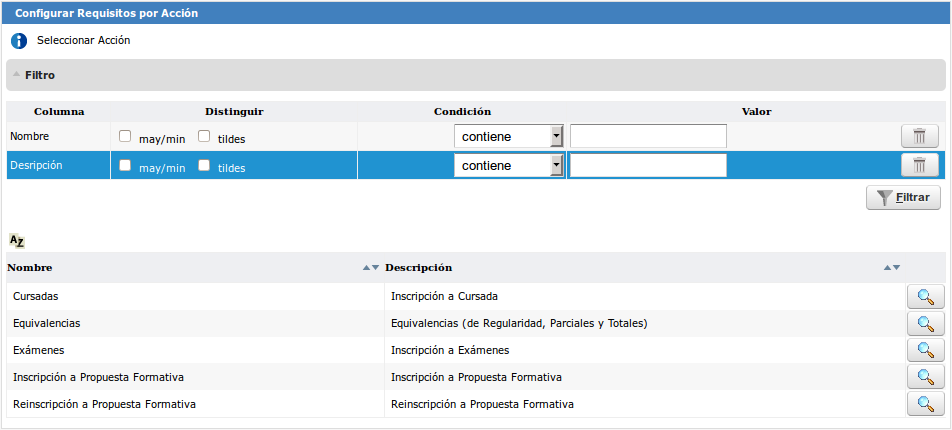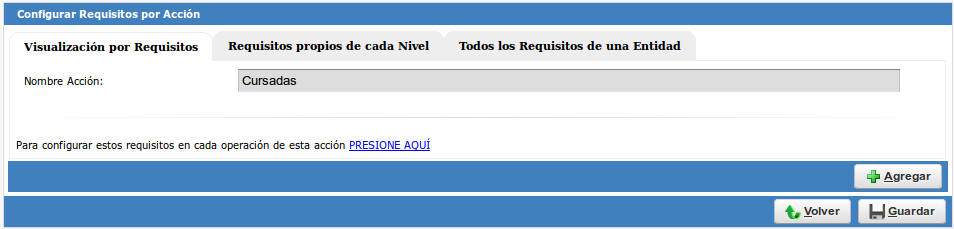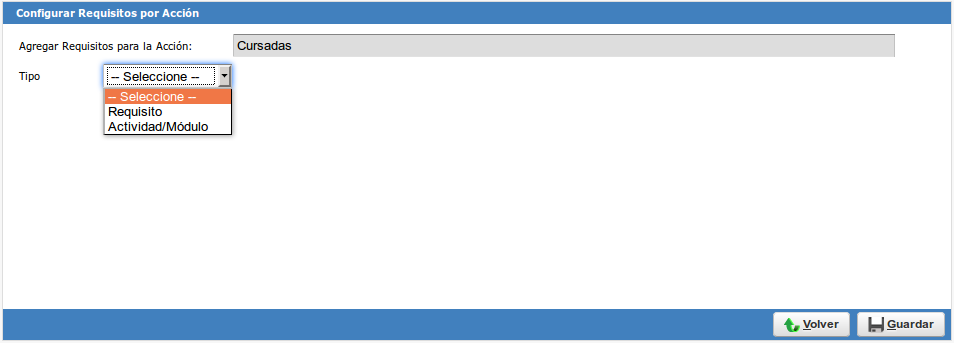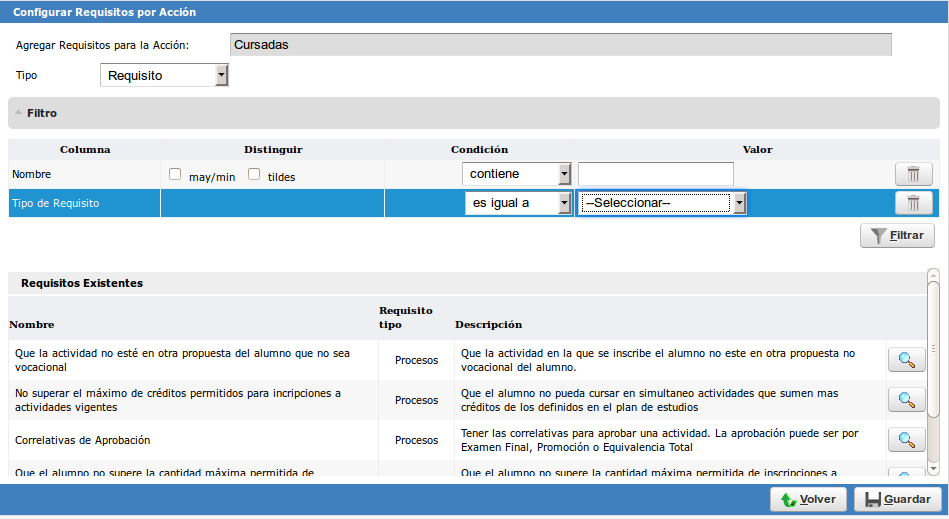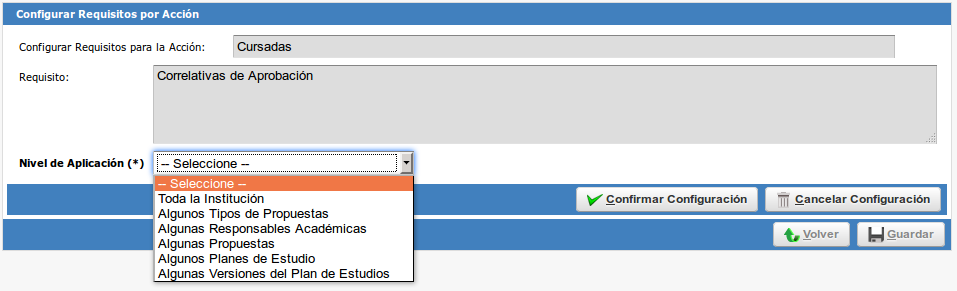Diferencia entre revisiones de «SIU-Guarani/Version3.11.0/documentacion de las operaciones/requisitos/configurar requisitos accion»
| Línea 30: | Línea 30: | ||
[[Archivo:Guarani req accion 4.png]] | [[Archivo:Guarani req accion 4.png]] | ||
| + | |||
| + | |||
| + | |||
| + | Clickeamos en el ícono ''lupa'' de aquel requisito que vamos a configurar y esto nos llevará a la siguiente instancia. <br /> | ||
| + | |||
| + | Aquí indicaremos el Nivel de aplicación, que puede ser para ''Toda la Institución, Algunos Tipos de Propuestas, Algunas Responsables Académicas, Algunas Propuestas, Algunos Planes de Estudio o Algunas Versiones de Plan de Estudio'': <br /> | ||
| + | |||
| + | [[Archivo:Guarani req accion 5.png]] | ||
Revisión del 11:42 18 sep 2015
Configurar Requisitos por Accion
Objetivo: Esta operación permite asignar a una determinada acción del sistema los requisitos correspondientes que deben cumplirse para poder utilizar las operaciones asociadas a dicha acción. Estos requisitos pueden ser documentales (fotocopia, fotos, certificado, etc) o controles configurables.
Una vez asignados estos requisitos, pueden modificarse la configuración especifica para las diferentes operaciones asociadas a esa acción y decirse cómo se deben controlar dichos requisitos.
Por ejemplo: Para la acción "Inscribir a cursada" puedo definir que se controle el requisito "Cumplir con los requisitos de ingreso obligatorios". Para las diferentes operaciones de esa acción (Inscripción a cursada, Inscripción a cursada fuera de término, etc), puedo especificar el comportamiento de ese requisito (si es estricto, advertencia o mensaje) y si está activo o no.
Ubicación en el Menú: Requisitos » Configurar Requisitos por Acción
La pantalla nos mostrará las acciones predeterminadas, las cuales también podemos filtrar por Nombre y Descripción:
Elegimos la acción a la cual le vamos a asignar requisitos mediante el ícono lupa, lo cual nos llevará a la siguiente pantalla:
Allí vemos el botón Agregar, que nos permitirá definir los requisitos para la acción. Debemos indicar qué tipo de requisito vamos a agregar (requisito o actividad/módulo):
Cuando seleccionamos el tipo (en este caso, "Requisito") se nos desplegará el listado de requisitos, los cuales podemos filtrar por Nombre y/o Tipo de Requisito:
Clickeamos en el ícono lupa de aquel requisito que vamos a configurar y esto nos llevará a la siguiente instancia.
Aquí indicaremos el Nivel de aplicación, que puede ser para Toda la Institución, Algunos Tipos de Propuestas, Algunas Responsables Académicas, Algunas Propuestas, Algunos Planes de Estudio o Algunas Versiones de Plan de Estudio: